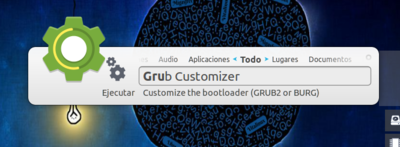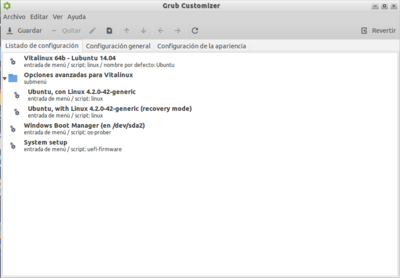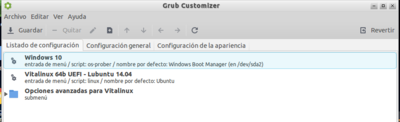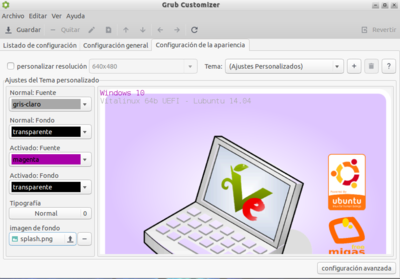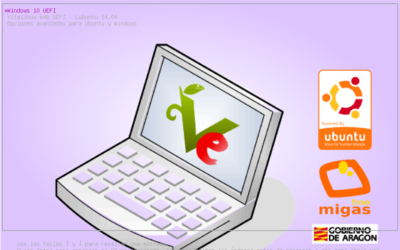Vitalinux/FAQs recuperar GRUB y MBR
¿Cómo recuperar el GRUB y el MBR?
En ocasiones (p.e. arranques duales con Windows) puede resultar necesario recuperar el gestor de arranque GRUB o el MBR del disco. Es decir, tras llevar a cabo una instalación dual se debería ver un gestor de arranque similar al que se muestra en la siguiente imagen, pero por diversas razones es posible que no se muestre (no se ha indicado correctamente la ubicación del gestor de arranque, reinstalación de Windows, etc ...):
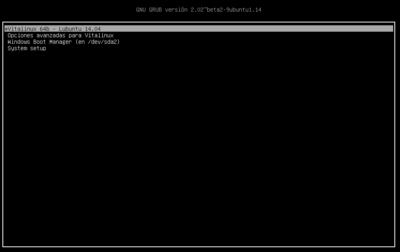
Para dar solución al problema anterior lo más recomendable es hacer uso del software boot-repair (reparación de arranque) en modo Live desde tu distro Linux favorita. Por ejemplo:
- Arrancar el equipo afectado con Vitalinux en modo live desde un USB Bootable, y posteriormente instalar boot-repair (la última ISO de Vitalinux ya viene con boot-repair preinstalado).
- En caso de trabajar en modo live con otra distro diferente es posible que tengas que descargar boot-repair: Proyecto Boot Reapir
Una vez tengamos disponible boot-repair (reparación de arranque) en nuestra distro Linux en modo live lo arrancaremos:
- Lanzamos una terminal, CONTROL + ALT + T, y escribimos sudo boot-repair
- En Vitalinux, al disponer de synapse podemos intentar CONTROL + ESPACIO y escribir reparación de arranque
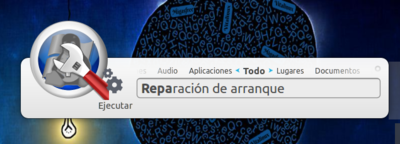
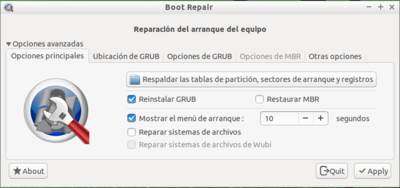
Una vez abierto boot-repair, desde sus opciones avanzadas podremos decidir entre reparar/reinstalar el GRUB o el MBR.
- Es recomendable seguir los pasos recomendados, por lo que seleccionaremos Reparación Recomendada
- Será necesario seleccionar el texto/comandos propuestos en una terminal y ejecutarlos. Para ello abriremos una terminal, CONTROL + ALT + T, suplantaremos al superAdministrador root del sistema ejecutando el comando sudo su y pegaremos los comandos indicados.
- Al final nos sugerirá Cargar el reporte a pastebin para poder auditar el proceso y conocer si ha sucedido algo extraño en el proceso anterior. Indicaremos Si sin más.
- Una vez terminado el proceso de reparación simplemente reiniciaremos el equipo para comprobar que ya tenemos el menú de arranque correctamente establecido
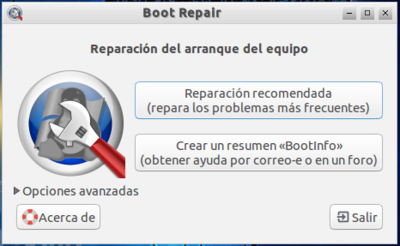
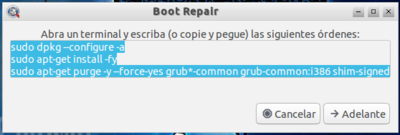
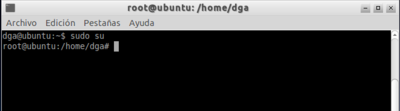
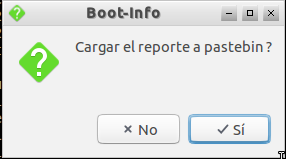

Si todo ha ido bien, al reiniciar deberemos ver un menú similar al siguiente, desde el cual ya podremos lanzar Windows o Linux:
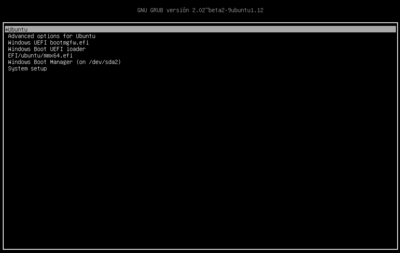
En el caso de que el menú mostrado por el gestor de arranque no nos guste o deseemos personalizarlo, podemos hacerlo mediante la aplicación Grub Customizer. Para ello arrancaremos nuestro Vitalinux, ya sea el que tenemos instalado en disco físico o en modo Live (Vitalinux tiene preinstalada esta aplicación de personalización del Grub):
- Lanzaremos el Grub Customizer haciendo uso de synpase tecleando CONTROL + ESPACIO y escribiendo customizer:
- Una vez lanzada la aplicación, desde sus pestañas principales podremos editar el texto del menú que se muestra al iniciar el equipo, y el orden en que aparecen:
- Desde la pestaña referente a Configuración de la apariencia podremos incluso personalizar la imagen de fondo del menú de arranque (resolución recomendada de 640x480)
- Si todo ha ido bien, tras realizar y guardar la configuración anterior, al reiniciar el equipo se debería mostrar el nuevo aspecto del menú del gestor de arranque definido: